Excel es, con permiso de Google Sheets, la aplicación hoja de cálculo por excelencia, valga la redundancia. Con Excel puedes hacer de todo, si sabes usar las fórmulas apropiadas. Hoy veremos 17+ fórmulas de Excel esenciales que te ayudarán a crear hojas de cálculo más inteligentes con la aplicación de Microsoft Office.
Las fórmulas de Excel son el corazón del programa, pues son las que se encargan de hacer el «cálculo» de la hoja de cálculo. Hoy revisaremos las fórmulas más útiles para el público general, con ejemplos de cómo usar cada una.
Esperamos que las siguientes funciones en Excel presentadas por el canal «A2 Capacitación: Excel» sean de utilidad en su día a día.
1. TextJoin y Concat
Una tarea muy frecuente para los usuarios de hojas de cálculo es la combinación de cadenas de texto, hasta ahora si deseabas unir cadenas de texto de un rango de celdas había que especificar cada celda individual. Las nuevas funciones de TEXTJOIN y CONCAT permiten combinar cadenas de texto de diferentes rangos de celdas con o sin utilizar un delimitador, como la coma para separar cada elemento. Puede referirse simplemente al rango y especificar el delimitador solo una vez y dejar que Excel haga el trabajo pesado.
2. Si.Conjunto
La fórmula SI CONJUNTO de Excel ayuda a maximizar los resultados condicionales en comparaciones y sustituye las fórmulas anidadas de la función SI. ¿Para qué sirve?: La función SI CONJUNTO sirve para comprobar si se cumplen una o varias condiciones y devolver un valor que corresponda a la primera condición TRUE.6 ene 2020.
3. Max.si.conjunto y Min.si.conjunto
La función MAX.SI.CONJUNTO y la función MIN.SI.CONJUNTO son funciones que se incorporan a Excel a partir de la edición 2019. En el video se ejemplifica como podemos utilizarlas para obtener valores máximos o mínimos en función de determinados criterios.
La función MAX.SI.CONJUNTO nos permite obtener el valor máximo de un rango en función del cumplimiento efectivo de determinados criterios. Como se ejemplifica en el video, pudimos obtener el nivel más alto de producción de un día en una fábrica, en el cual teníamos como criterio que dicha producción cumpliera con ambos controles de calidad.
La función MIN.SI.CONJUNTO nos permite obtener el valor mínimo de un rango en función del cumplimiento efectivo de determinados criterios. Como se ejemplifica en el video, pudimos obtener el nivel más bajo de producción de un día en una fábrica, en el cual teníamos como criterio que dicha producción cumpliera con ambos controles de calidad.
Estas funciones son muy útiles y cumplen un rol similar a funciones como SUMAR.SI.CONJUNTO y CONTAR.SI.CONJUNTO, ya que nos permiten realizar una operación en función de varios criterios o instancias de control.
4. Filtrar
La función FILTRAR es una de las nuevas funciones implementadas a partir de Excel 365 en el año 2020. Es una función de búsqueda y referencia que nos permite filtrar un rango de datos de forma simple en función de los criterios que necesitemos. En el video tutorial aplicamos la función FILTRAR para dos criterios de filtros: simple y doble.
5. Ordenar
La función ORDENAR es una de las nuevas funciones implementadas a partir de Excel 365 en el año 2020. Es una función de búsqueda y referencia que nos permite ordenar un rango de datos de forma simple en base a tres argumentos que son el rango, la columna principal y el orden ascendente o descendente.
Quizás le interese leer los siguientes artículos relacionados:
- Excel: Todas las funciones y fórmulas disponible para docentes
- Crear un gráfico de principio a fin en Excel para sus clases virtuales
- Aprenda a imprimir correctamente en Excel paso a paso
- Cómo hacer un Encabezado y Pie de página en Excel
- Cómo recuperar la contraseña a una hoja de calculo protegida en Excel 2020 en caso de olvido

Recomendamos a la Comunidad Educativa Digital tener en cuenta que, el enlace y/o la carpeta en donde están alojados los libros, recursos y/o materiales, no es administrado por la Web del Maestro CMF, pueda ser que en cuestión de días (o según el tiempo transcurrido desde su publicación), los enlaces no funcionen y el material ya no se encuentre disponible. Gracias por su comprensión.
ENLACE DE LECTURA:
¡Comparte y así más docentes utilizarán estos recursos gratis! Muchas gracias.
ENLACE 1: FILTROS, FUNCIONES, TABLAS DINÁMICAS Y MACROS










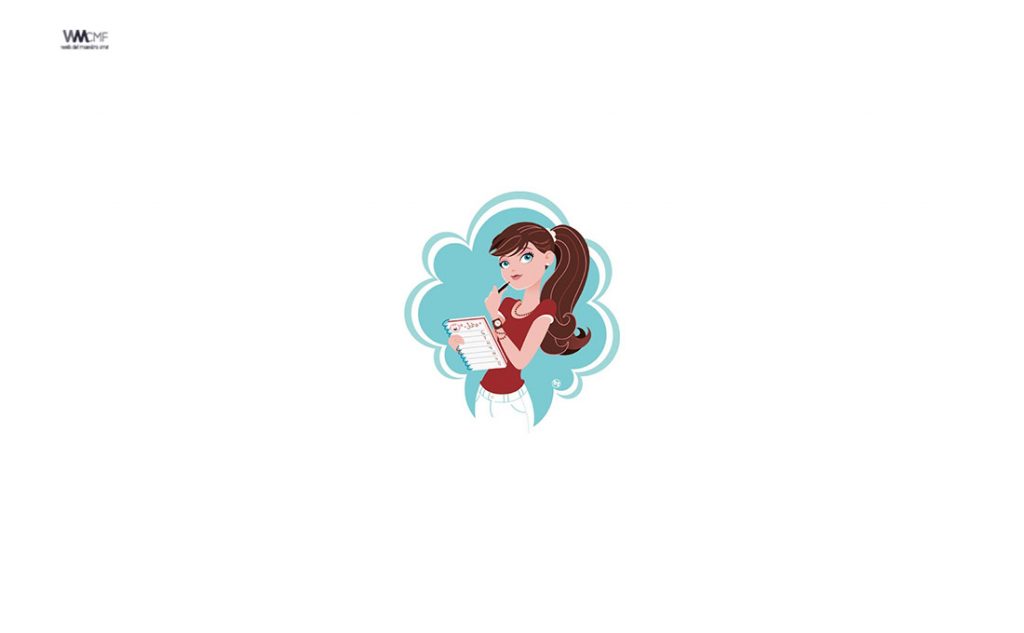


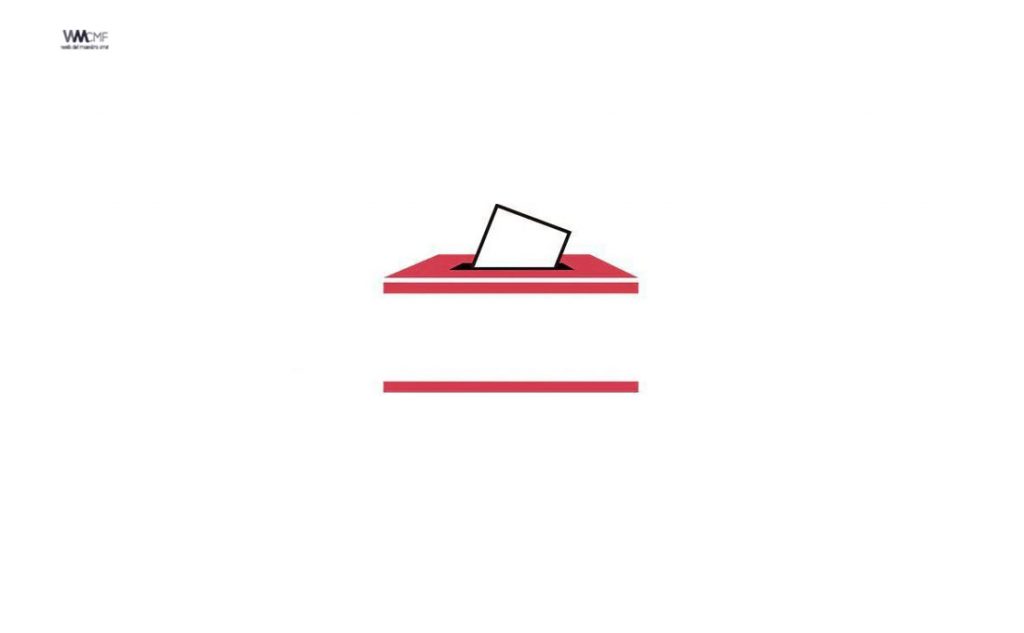
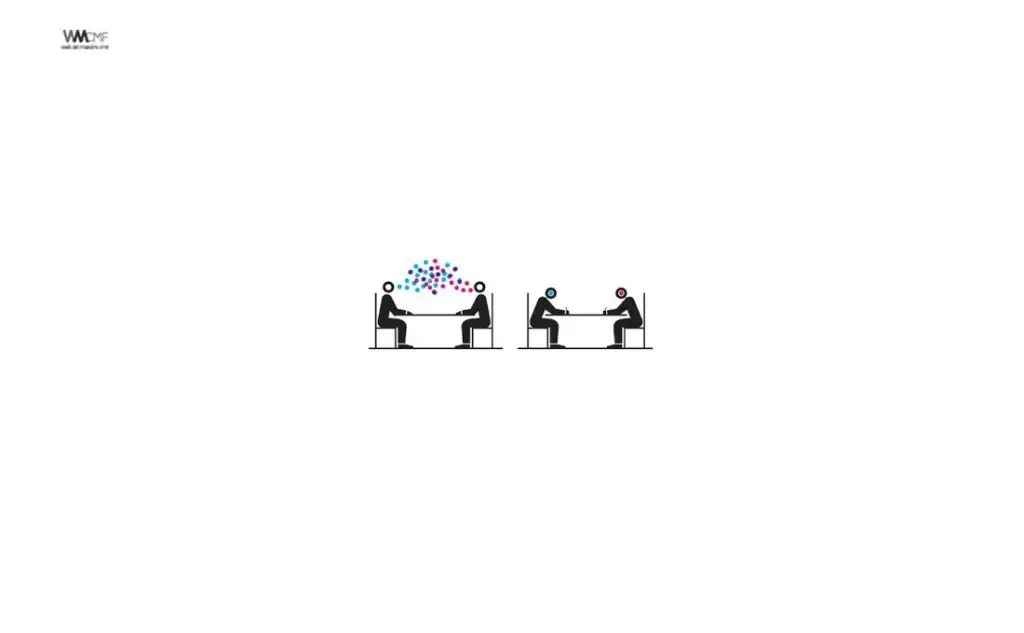
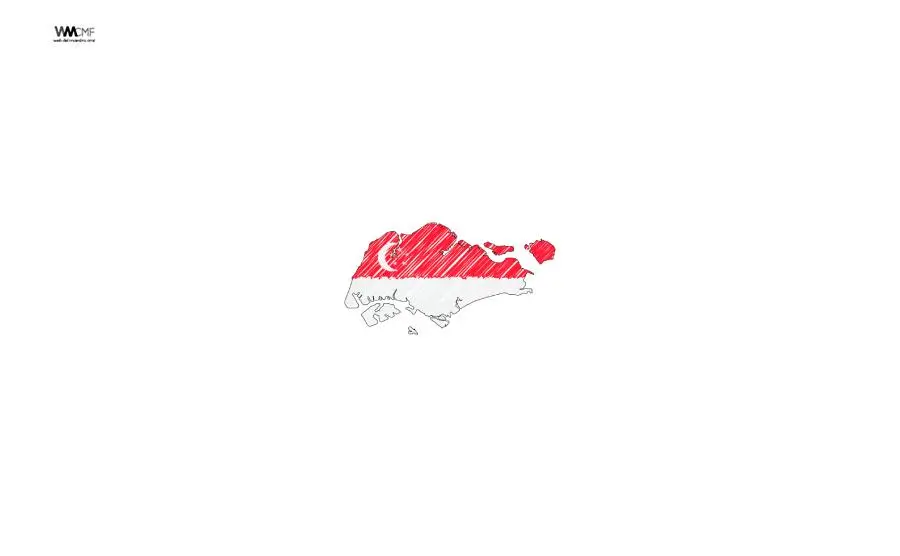
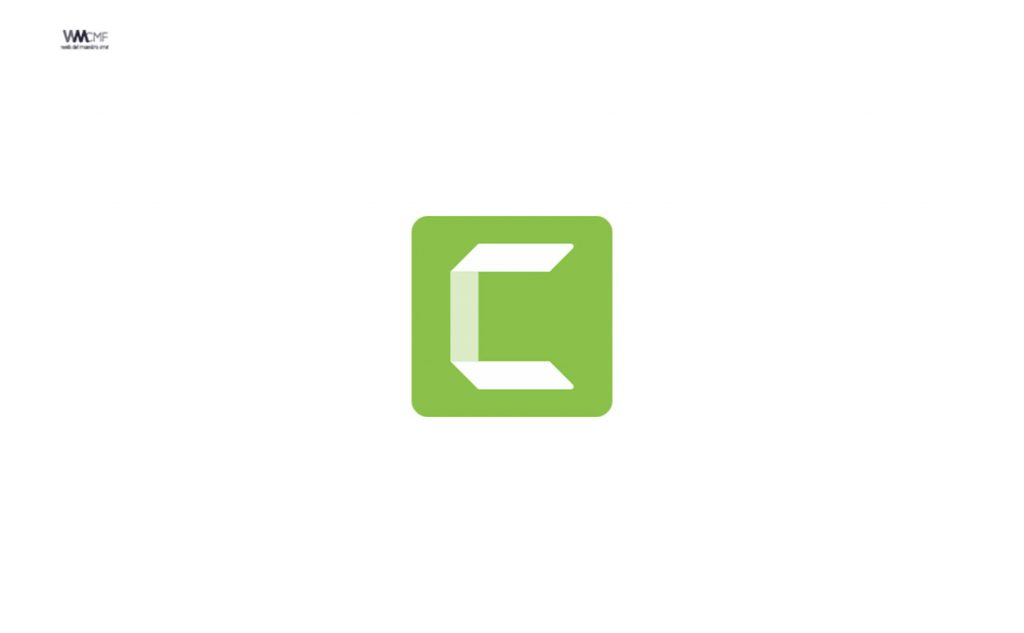



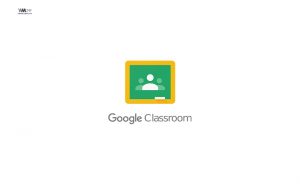

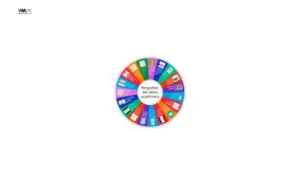
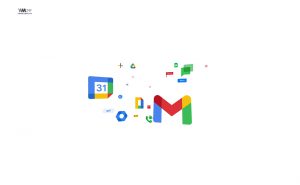



buenas tardes, en mi excel 365 porque no encuentro estas funciones?